Azure Monitor-inzichten voor Azure Cache voor Redis
Azure Monitor-inzichten voor Azure Cache voor Redis bieden een uniforme, interactieve weergave van cacheprestaties, fouten, capaciteit en operationele status. In dit artikel leest u hoe u Azure Cache voor Redis inzichten in al uw abonnementen kunt bekijken en hoe u inzichten kunt aanpassen aan de unieke behoeften van uw organisatie.
Zie Monitor Azure Cache voor Redis voor meer informatie over Azure Monitor voor Azure Cache voor Redis. Zie Ondersteunde metrische gegevens voor Microsoft.Cache/redis voor een volledige lijst met metrische definities die deze inzichten vormen.
Inzichten van Azure Monitor weergeven
U hebt toegang tot Azure Cache voor Redis inzichten vanuit de Insights Hub van Azure Monitor.
Voer de volgende stappen uit om het gebruik en de prestaties van uw Azure Cache voor Redis exemplaren voor al uw abonnementen weer te geven:
Meld u aan bij het Azure-portaal.
Zoek naar Monitor en selecteer Monitor.
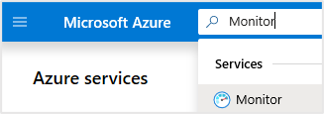
Selecteer Azure Cache voor Redis. Als deze optie niet aanwezig is, selecteert u Meer> Azure Cache voor Redis.
Werkmappen
Azure Cache voor Redis inzichten zijn gebaseerd op de werkmapfunctie van Azure Monitor die uitgebreide visualisaties biedt voor metrische gegevens en andere gegevens. Azure Cache voor Redis inzichten biedt standaard twee werkmappen:
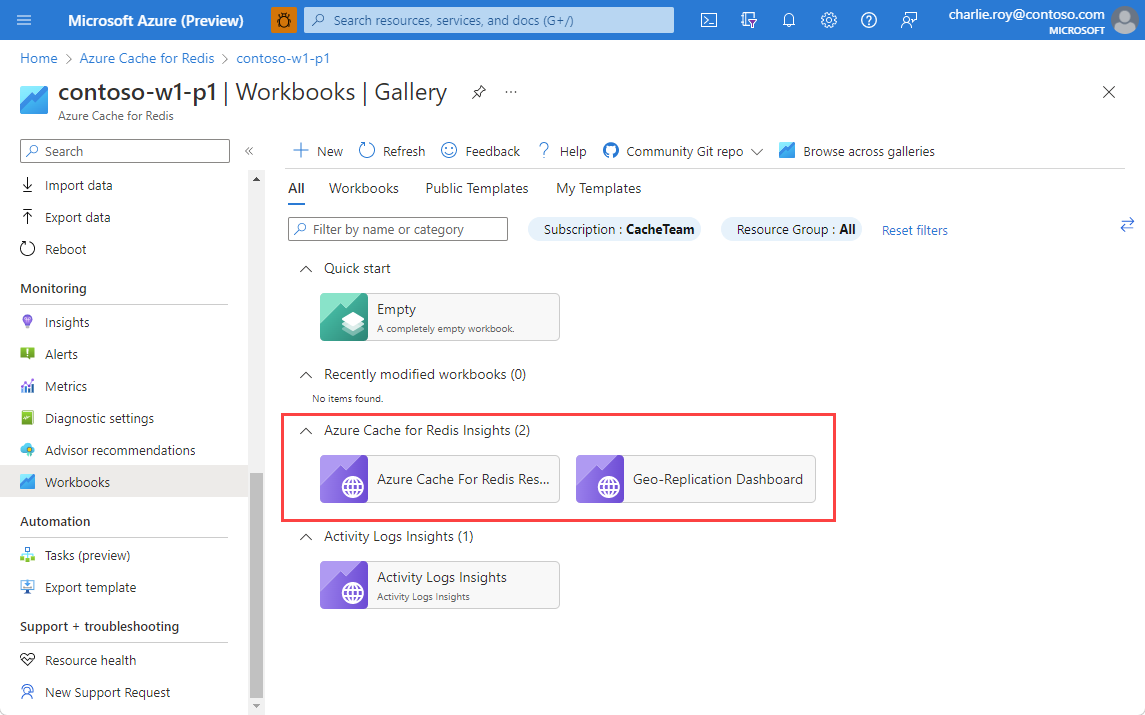
Overzicht van Azure Cache voor Redis-resources combineert veel van de meest gebruikte metrische gegevens, zodat de status en prestaties van het cache-exemplaar in één oogopslag kunnen worden bekeken.
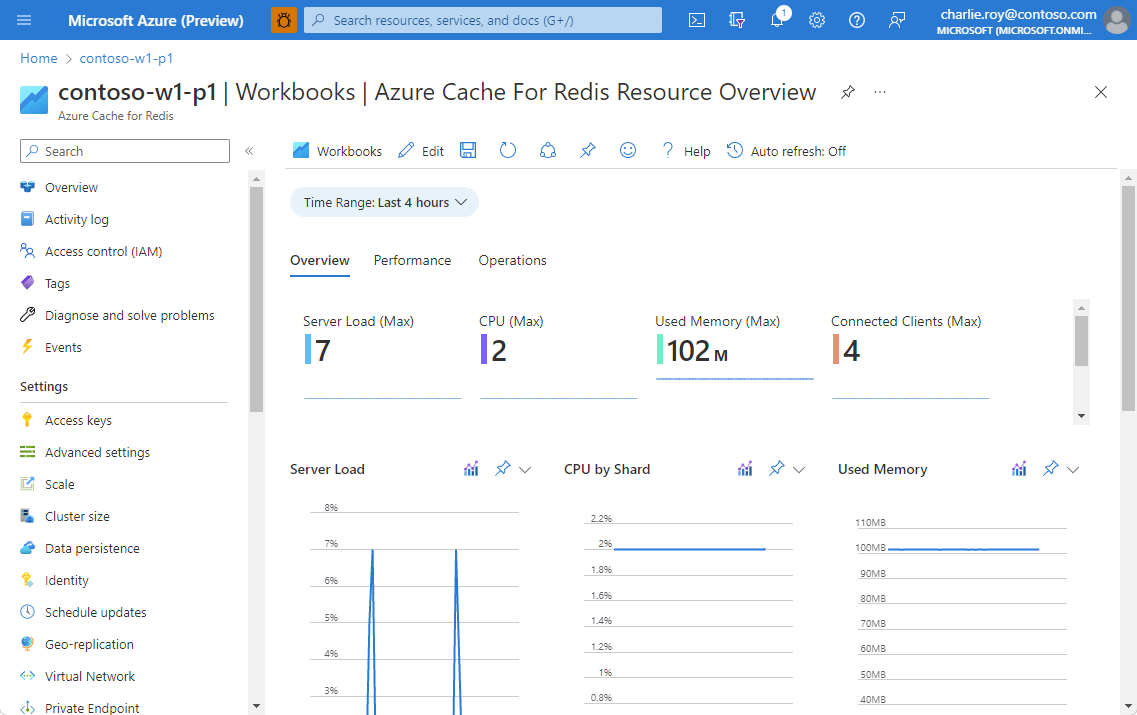
Het geo-replicatiedashboard haalt metrische gegevens over geo-replicatie en status op uit zowel de geo-primaire als geo-secundaire cache-exemplaren om een volledig beeld te geven van de geo-replicatiestatus. Het gebruik van dit dashboard wordt aanbevolen, omdat sommige metrische gegevens over geo-replicatie alleen worden verzonden vanuit de geo-primaire of geo-secundaire.
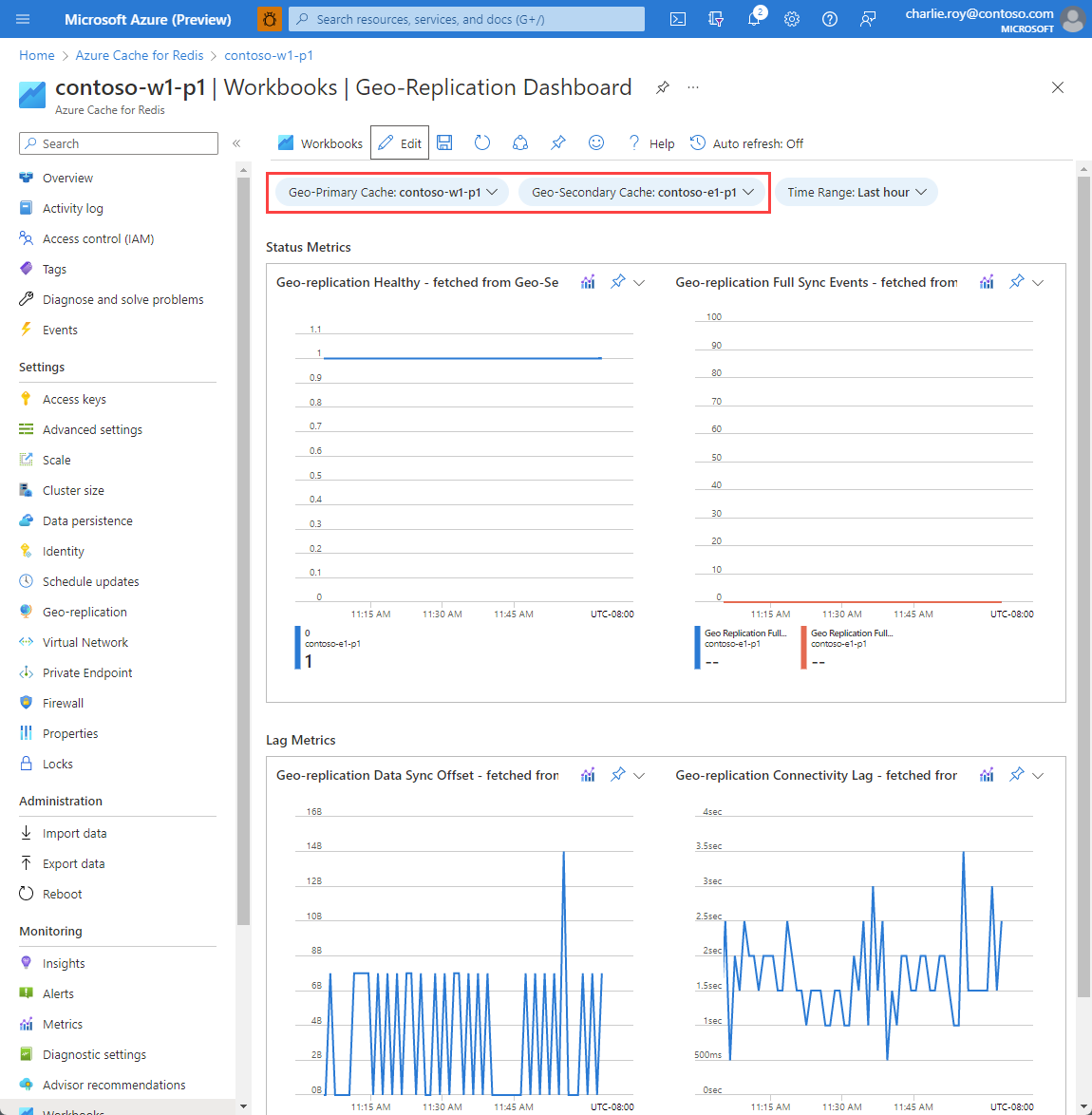
Overzicht
In Overzicht worden in de tabel interactieve Azure Cache voor Redis metrische gegevens weergegeven. U kunt de resultaten filteren op basis van de opties die u selecteert in de volgende vervolgkeuzelijsten:
Abonnementen: Alleen abonnementen met een Azure Cache voor Redis resource worden vermeld.
Azure Cache voor Redis: U kunt alle, een subset of één Azure Cache voor Redis resource selecteren.
Tijdsbereik: in de tabel worden standaard de laatste vier uur gegevens weergegeven op basis van de bijbehorende selecties.
Er staat een tellertegel onder de vervolgkeuzelijsten. De tegel toont het totale aantal Azure Cache voor Redis resources in de geselecteerde abonnementen. Voorwaardelijke kleurcodes of heatmaps voor werkmapkolommen rapporteren metrische transactiegegevens. De diepe kleur vertegenwoordigt de hoogste waarde. Lichtere kleuren vertegenwoordigen lagere waarden.
Als u een vervolgkeuzepijl naast een van de Azure Cache voor Redis resources selecteert, ziet u een uitsplitsing van de metrische prestatiegegevens op het niveau van de afzonderlijke resource.
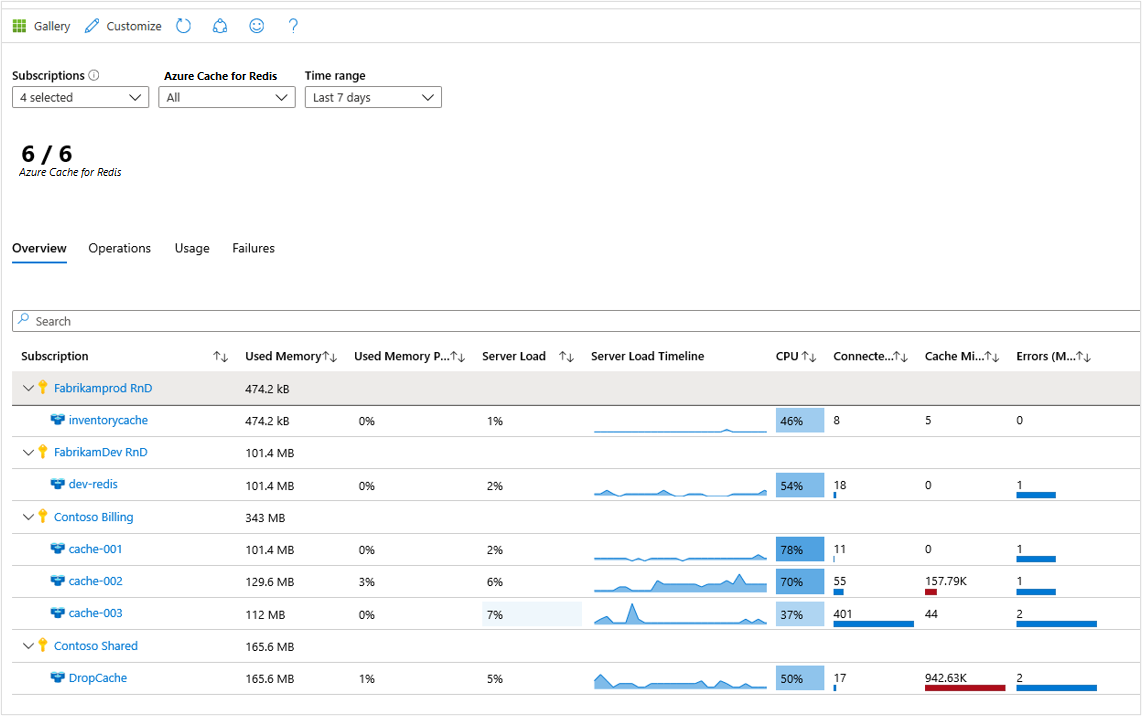
Wanneer u de Azure Cache voor Redis resourcenaam blauw selecteert, ziet u de standaardtabel Overzicht voor het bijbehorende account. De volgende kolommen worden weergegeven:
- Gebruikt geheugen
- Gebruikt geheugenpercentage
- Serverbelasting
- Tijdlijn voor serverbelasting
- CPU
- Verbinding maken ed Clients
- Cachemissers
- Fouten (max.
Operations
Wanneer u Bewerkingen boven aan de pagina selecteert, wordt de tabel Operations van de werkmapsjabloon geopend. De volgende kolommen worden weergegeven:
- Totaal aantal bewerkingen
- Tijdlijn voor totale bewerkingen
- Bewerkingen per seconde
- Krijgt
- Ingesteld
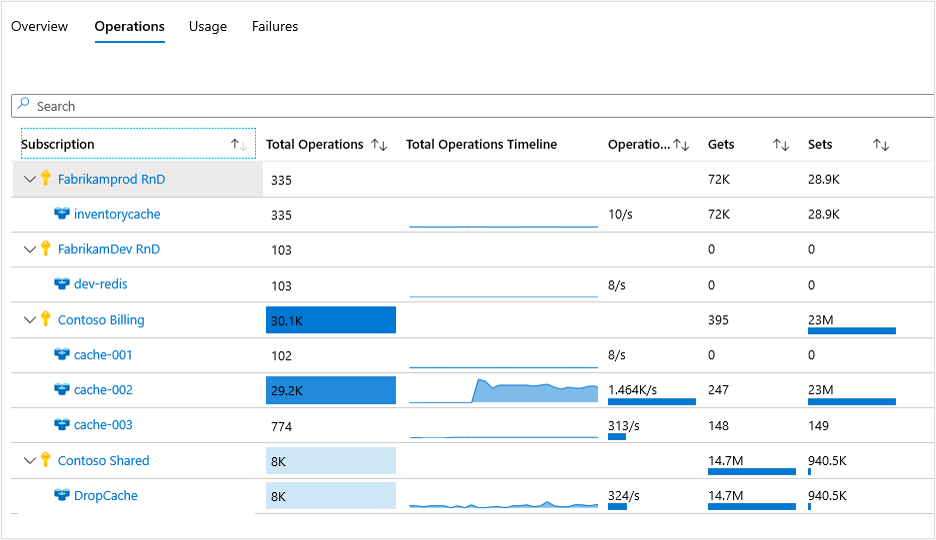
Gebruik
Wanneer u Gebruik bovenaan de pagina selecteert, wordt de tabel Gebruik van de werkmapsjabloon geopend. De volgende kolommen worden weergegeven:
- Cache lezen
- Tijdlijn lezen in cache
- Cache schrijven
- Cachetreffers
- Cachemissers
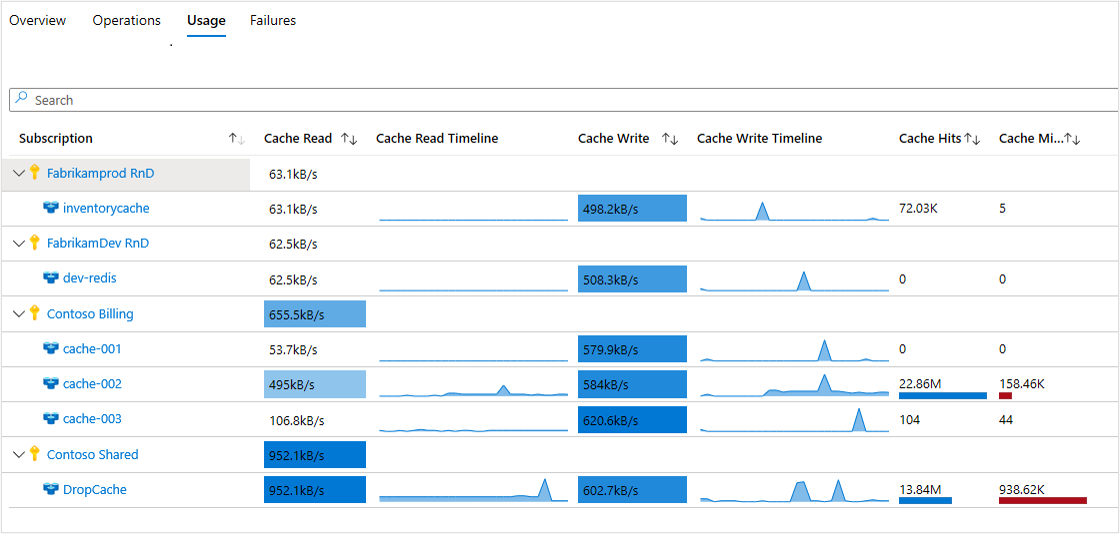
Fouten
Wanneer u Fouten boven aan de pagina selecteert, wordt de tabel Fouten van de werkmapsjabloon geopend. De volgende kolommen worden weergegeven:
- Totaal aantal fouten
- Failover/fouten
- Reageert niet opClient/fouten
- RDB/fouten
- AOF/fouten
- Exporteren/fouten
- Gegevensverlies/fouten
- Importeren/fouten
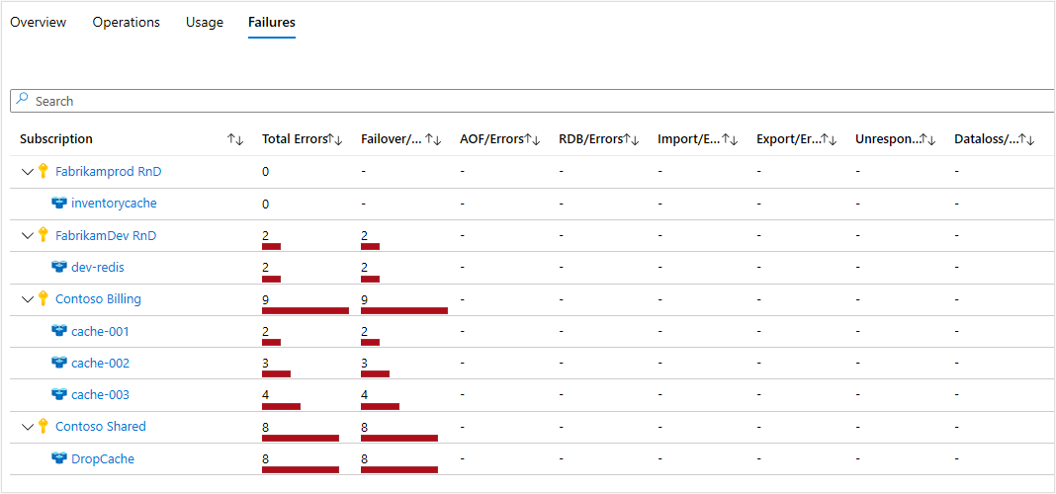
Inzichten van een Azure Cache voor Redis-resource weergeven
Toegang tot Azure Monitor voor Azure Cache voor Redis rechtstreeks vanuit een afzonderlijke resource:
Selecteer Azure Cache voor Redis in Azure Portal.
Kies in de lijst een afzonderlijke Azure Cache voor Redis resource. Kies Inzichten in de sectie Bewaking.
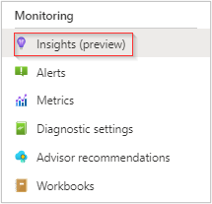
Deze weergaven zijn ook toegankelijk door de resourcenaam van een Azure Cache voor Redis resource te selecteren in de werkmap op Azure Monitor-niveau.
Overzicht op resourceniveau
In de werkmap Overzicht voor de Azure Redis Cache worden verschillende prestatiegegevens weergegeven waarmee u toegang krijgt tot:
Interactieve prestatiegrafieken met de meest essentiële details met betrekking tot Azure Cache voor Redis prestaties.
Metrische gegevens en statustegels die de prestaties van shards, het totale aantal verbonden clients en de algehele latentie markeren.
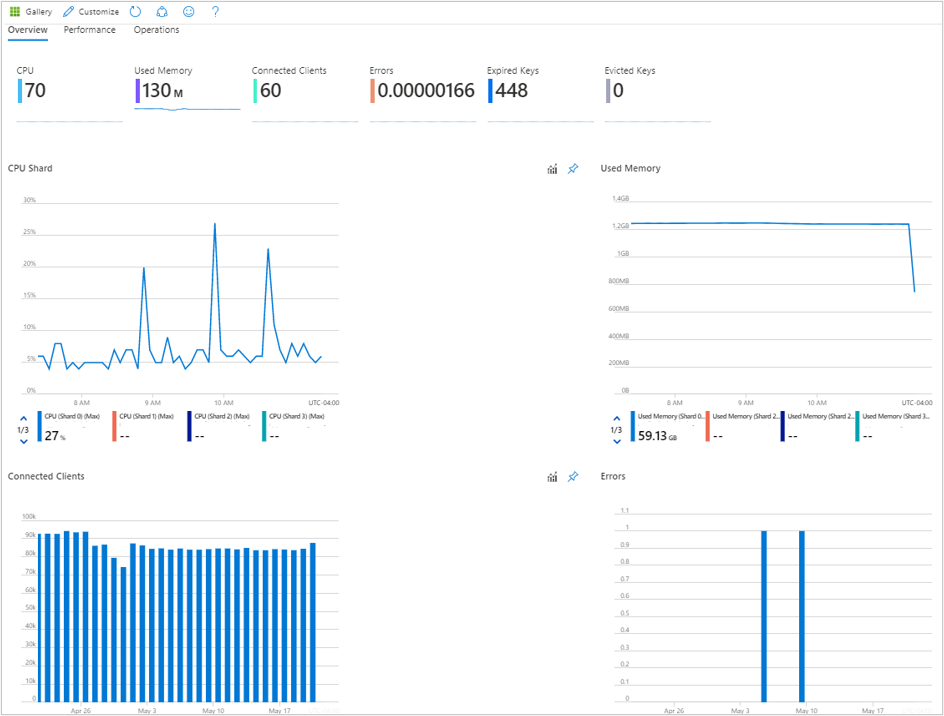
Als u een van de andere tabbladen voor Prestaties of Bewerkingen selecteert, worden die werkmappen geopend.
Prestaties op resourceniveau
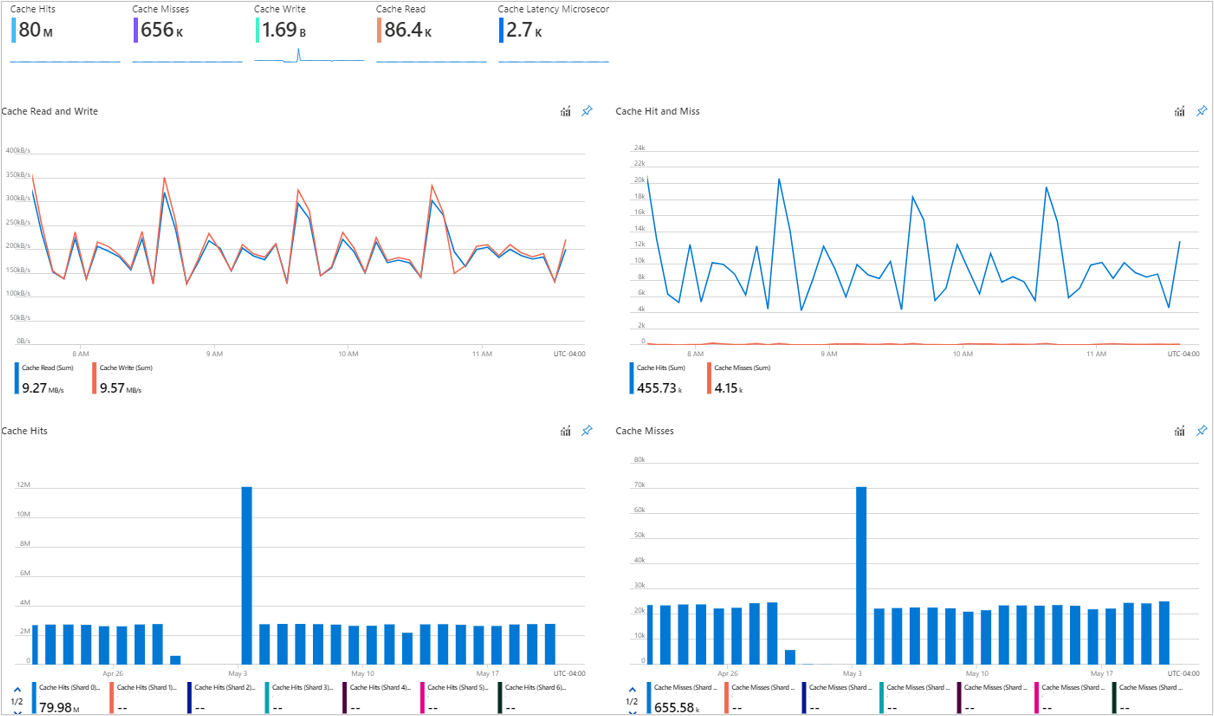
Bewerkingen op resourceniveau
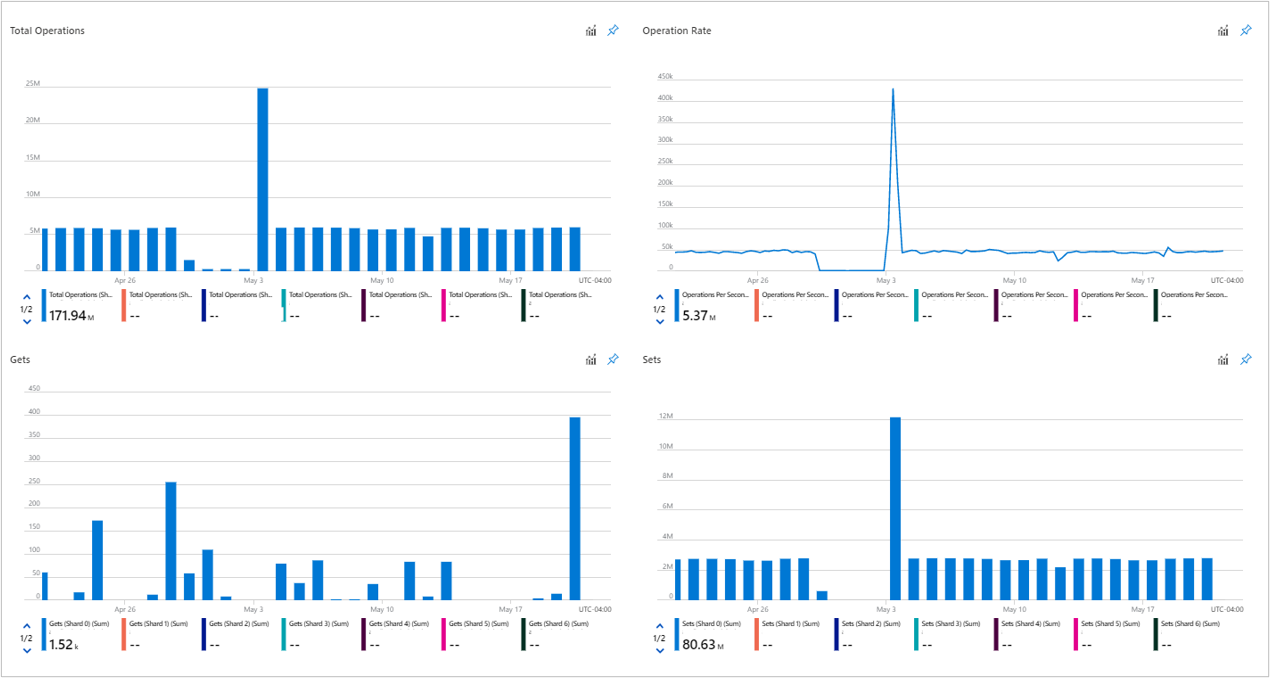
Vastmaken, exporteren en uitvouwen
Als u een metrische sectie wilt vastmaken aan een Azure-dashboard, selecteert u het punaisesymbool in de rechterbovenhoek van de sectie.
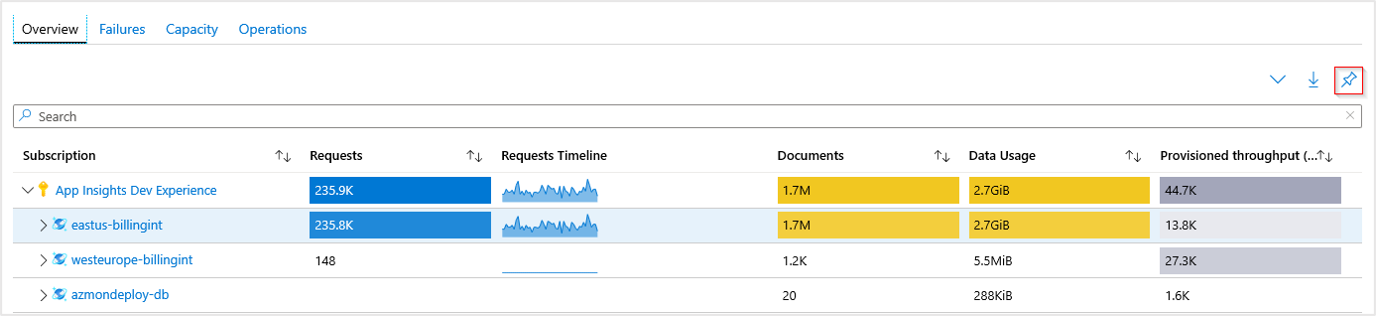
Als u uw gegevens wilt exporteren naar een Excel-indeling, selecteert u het pijl-omlaag-symbool links van het punaisesymbool.
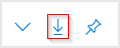
Als u alle weergaven in een werkmap wilt uitvouwen of samenvouwen, selecteert u het symbool voor uitvouwen links van het exportsymbool.
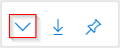
Azure Monitor-inzichten aanpassen voor Azure Cache voor Redis
Omdat deze ervaring is gebaseerd op Azure Monitor-werkmapsjablonen, kunt u Bewerken opslaan aanpassen>>selecteren om een kopie van uw gewijzigde versie op te slaan in een aangepaste werkmap.

Werkmappen worden opgeslagen in een resourcegroep in de sectie Mijn rapporten of in de sectie Gedeelde rapporten . Mijn rapporten zijn alleen voor u beschikbaar. Gedeelde rapporten zijn beschikbaar voor iedereen met toegang tot de resourcegroep.
Nadat u een aangepaste werkmap hebt opgeslagen, gaat u naar de galerie met werkmappen om deze te openen.
